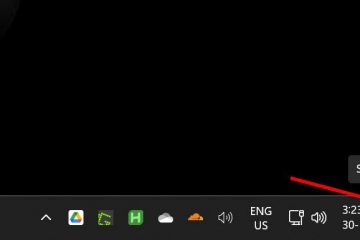Las mejores fuentes CapCut
Enlaces de dispositivos
Si desea crear contenido llamativo, es posible que le interese actualizar su fuente. Afortunadamente, las aplicaciones de edición de video como CapCut ofrecen una selección impresionante para hacer que tus videos sean más atractivos. También puedes ser creativo probando diferentes estilos, efectos, animaciones y burbujas para tu texto.
Si quieres saber cómo usar diferentes fuentes en CapCut, estás en el lugar correcto. Este artículo revisará las mejores fuentes disponibles actualmente.
Las mejores fuentes CapCut
Hoy en día, cada detalle es importante. Por esa razón, querrás encontrar la fuente perfecta para combinar con tu video. Aquí hay una lista de las fuentes CapCut más populares.
Sistema
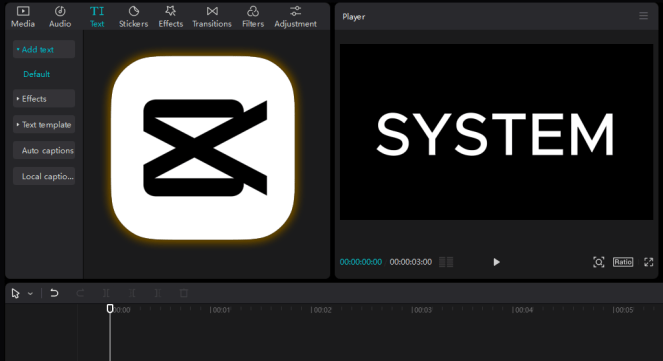
La mejor característica de esta fuente es que puede usarla para una variedad de propósitos diferentes. Es versátil, eficiente y neutral, con un estilo simple que no distraerá al espectador de la meta.
Si es un principiante en la industria de creación de contenido, esta puede ser una opción segura como es fácil de usar. No obstante, también debes tener en cuenta que puede considerarse como una fuente simple que carece de personalidad y por sí sola no llamará la atención sobre tu proyecto.
Ventajas:
Simplicidad que transmite el mensajeFácil de usar
Contras:
Amatic SC
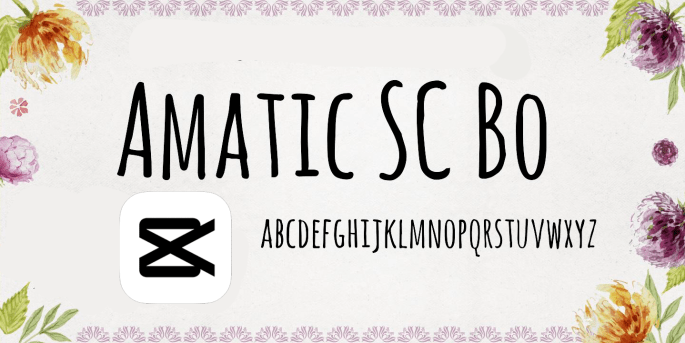
Esta es una fuente divertida y popular en CapCut en este momento. Puede ser una gran elección para los títulos ya que su fuerte personalidad hará que tu contenido destaque.
Debe evitarse en textos largos. Sus letras irregulares con formas únicas pueden distraer. Las fuentes proporcionadas como esta pueden hacer que el texto sea más difícil de leer.
Ventajas:
Estilo único que llama la atención
Contras:
Desvía la atención del mensaje
Nunito

Sus líneas en negrita con un estilo curvo hacen que sea una fuente agradable de leer. Muchos proyectos en CapCut ya lo incluyen y su popularidad va en aumento.
Sus letras gruesas le dan a la fuente un aspecto único que llama la atención. Es muy legible y tiene una estética moderna sin ser abrumador.
Ventajas:
AtractivoFácil de leer
Contras:
Carece de originalidad
Typer

Esta es una fuente con un aspecto vintage. Perfecta para un título, la negrita de la fuente captará la atención del espectador. La cadencia irregular la convierte en una opción encantadora para tus videos.
Sin embargo, esta fuente debe evitarse para oraciones largas. Es más difícil de leer y distrae la atención de lo que quieres comunicar.
Ventajas:
Aspecto vintage Llamativo
Contras
Los textos largos no son claros
Vogue

Esta fuente de moda se inspiró en el logotipo de una revista famosa. Rápidamente se ha vuelto popular en CapCut. Es una fuente con curvas y estilo, predominantemente utilizada para diseñar introducciones elegantes y con clase.
Esta fuente ofrece un estilo moderno a sus proyectos. Si quieres estar a la moda, definitivamente deberías probar esta fuente.
Ventajas:
TrendyAttractive
Contras:
No muy versátil
Combinar fuentes
CapCut ofrece una amplia variedad de opciones para que tus videos se destaquen. Elegir la fuente correcta es esencial, especialmente si desea utilizar dos fuentes diferentes en su proyecto. Si desea probar una combinación, aquí hay algunas sugerencias que debe tener en cuenta. Recuerda, trata de no distraer la atención de tu espectador de lo que más importa: el contenido.
En caso de duda, hazlo simple. No use más de dos fuentes diferentes en un video. También puede elegir la misma fuente dos veces, pero use dos estilos diferentes. Combine fuentes con una personalidad fuerte y una apariencia más tranquila. Use diferentes tamaños para dirigir la atención del espectador a la mayoría. contenido importante. Tenga en cuenta que hay sitios web que lo ayudarán a encontrar el par perfecto: FontPair y FontJoy son las opciones más populares.
Cómo usar las mejores fuentes CapCut en un iPhone
Aquí tienes Puedes encontrar una guía paso a paso para usar las mejores fuentes CapCut en tu iPhone:
Abre la aplicación y haz clic en”Nuevo proyecto”. Una vez que lo hayas hecho, permite que CapCut acceda a tu galería. Seleccione las fotos o el video que le gustaría usar y toque”Agregar”.
Seleccione las fotos o el video que le gustaría usar y toque”Agregar”.
Elija los marcos de la foto y haga clic en”Texto”, lo encontrará en la barra inferior.
Toca”Agregar texto”. Escribe lo que quieras en el espacio”Introducir descripción”. Presiona”Fuente”para seleccionar la que quieras.
Presiona”Fuente”para seleccionar la que quieras.  Haga clic en”Estilo”para probar diferentes tipos de bordes y colores.
Haga clic en”Estilo”para probar diferentes tipos de bordes y colores. Presione”Efectos”para acceder a las opciones de Word Art.
Presione”Efectos”para acceder a las opciones de Word Art.
Toca”Animación”para crear movimiento en tu texto.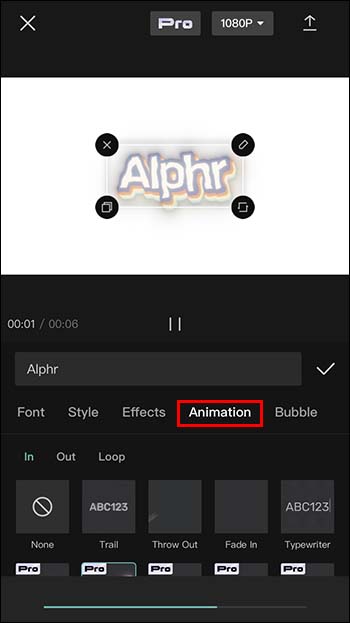 Seleccione”Burbuja”para insertar diferentes tipos de burbujas de texto y etiquetas.
Seleccione”Burbuja”para insertar diferentes tipos de burbujas de texto y etiquetas. Termine haciendo clic en el icono de marca de verificación y presionando reproducir para ver el resultado final.
Termine haciendo clic en el icono de marca de verificación y presionando reproducir para ver el resultado final.
Cómo usar las mejores fuentes CapCut en un Android
El proceso es similar en Android. Esto es lo que debe hacer:
Abra la aplicación y haga clic en”Nuevo proyecto”. Una vez que lo haya hecho, permita que CapCut pueda acceder a su galería.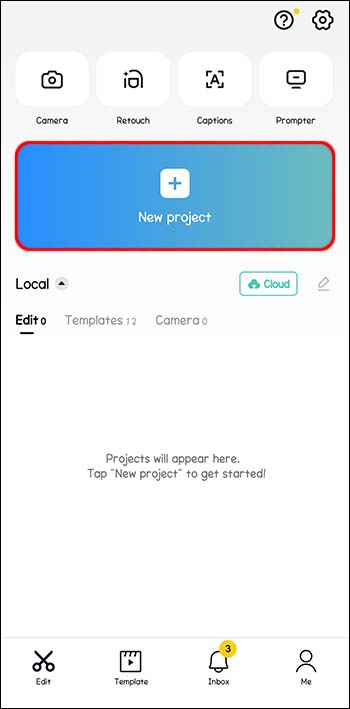 Seleccione las fotos o el video que le gustaría usar y toque”Agregar”.
Seleccione las fotos o el video que le gustaría usar y toque”Agregar”.
Elige los marcos de la foto y haz clic en”Texto”, lo encontrarás en la barra inferior.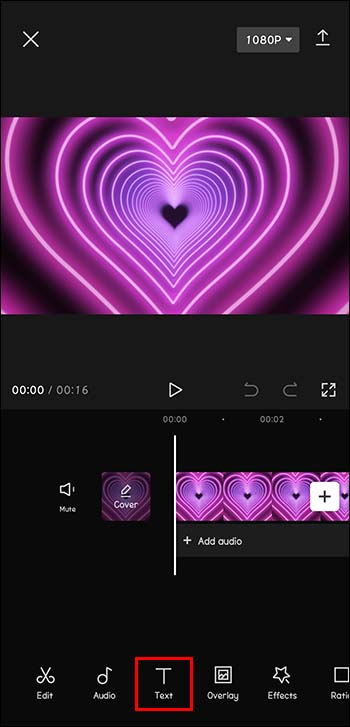 Toque”Agregar texto”. Escribe lo que quieras en el espacio”Introducir descripción”.
Toque”Agregar texto”. Escribe lo que quieras en el espacio”Introducir descripción”.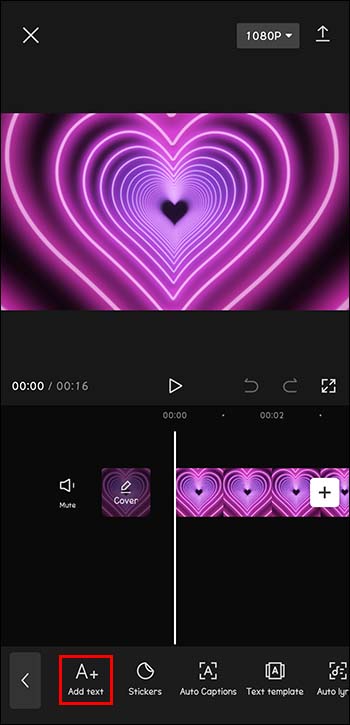 Seleccione la”Fuente”que desee.
Seleccione la”Fuente”que desee.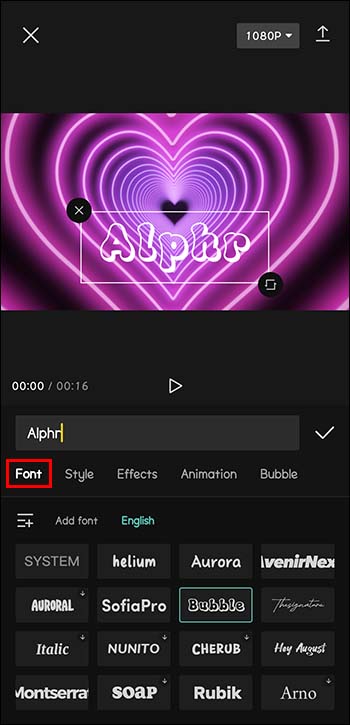 Haga clic en”Estilo”para probar diferentes tipos de bordes y colores.
Haga clic en”Estilo”para probar diferentes tipos de bordes y colores.
Presione”Efectos”para acceder a las opciones de word art. 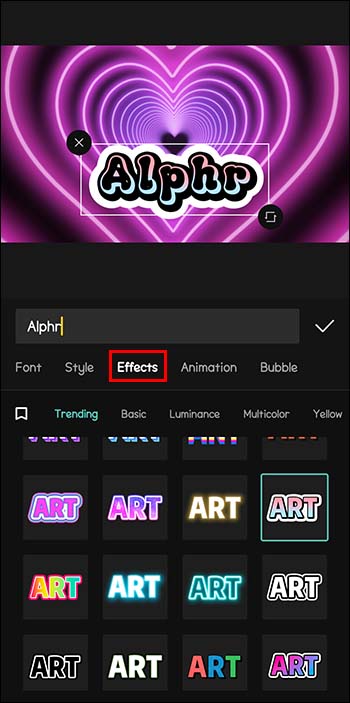 Toca”Animación”para crear movimiento en tu texto.
Toca”Animación”para crear movimiento en tu texto.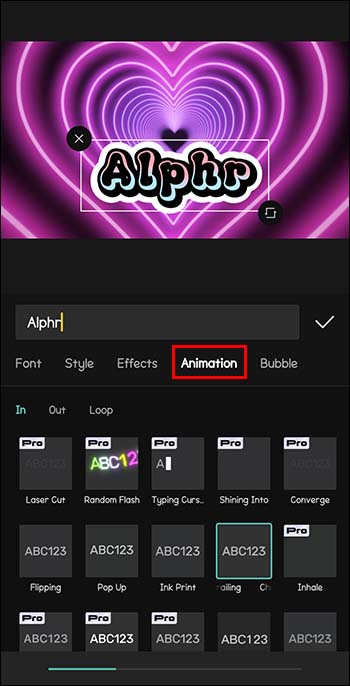 Seleccione”Burbuja”para insertar diferentes tipos de burbujas de texto y etiquetas.
Seleccione”Burbuja”para insertar diferentes tipos de burbujas de texto y etiquetas.
Termine haciendo clic en el icono de marca de verificación y presionando reproducir para ver el resultado final.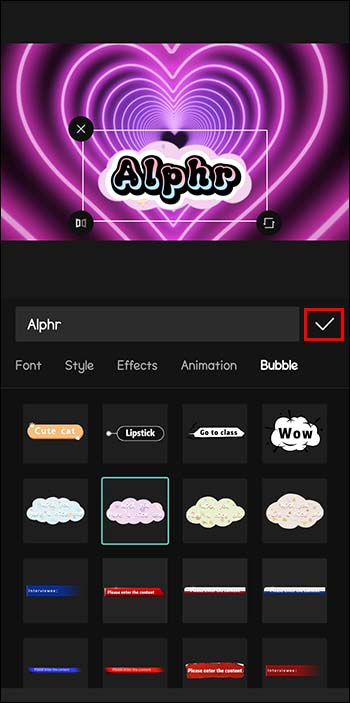
Cómo agregar fuentes personalizadas en CapCut
La nueva actualización de CapCut le permite importar sus propias fuentes seleccionadas a la aplicación. Tenga en cuenta que CapCut debe actualizarse a su versión más reciente para que esta función esté disponible. Con toda probabilidad, ya has trabajado con algunas fuentes y quieres probarlas en tus videos. Así es como importa sus fuentes preferidas a CapCut:
Primero, descargue la fuente deseada. Abra CapCut. Haga clic en”Texto”y”Agregar texto”.
Haga clic en”Texto”y”Agregar texto”.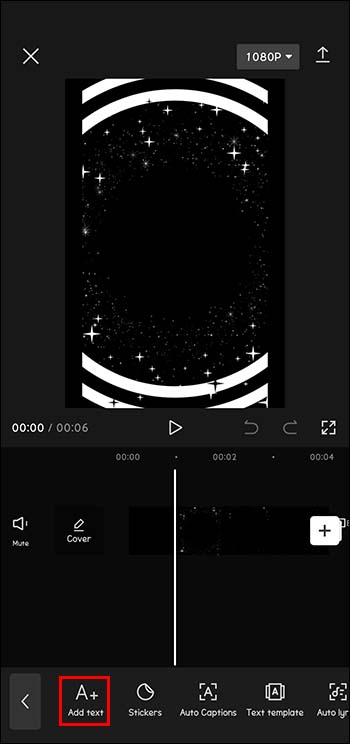 Presione”Fuente”y luego”Agregar fuente”.
Presione”Fuente”y luego”Agregar fuente”.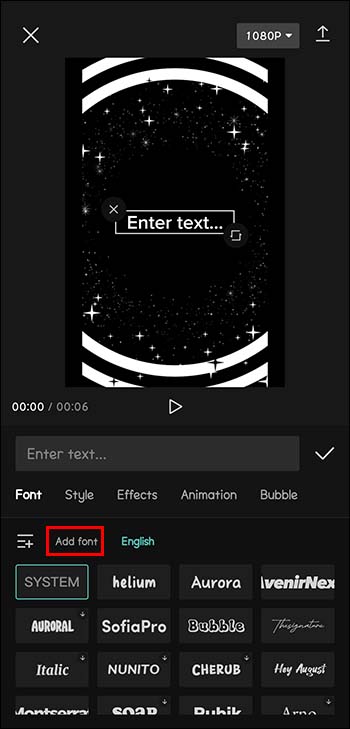 Haga clic en el icono +.
Haga clic en el icono +.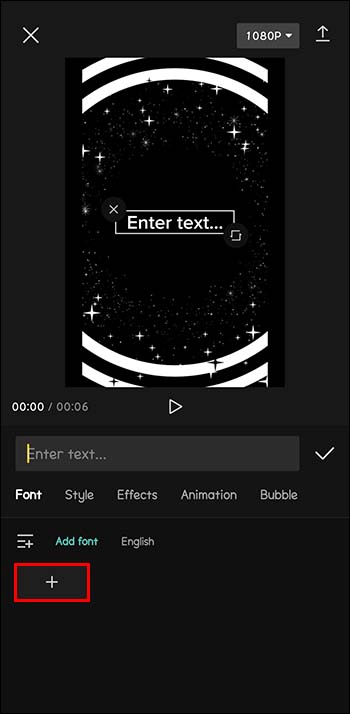 A continuación, haga clic en la fuente que desea importar a CapCut.
A continuación, haga clic en la fuente que desea importar a CapCut. 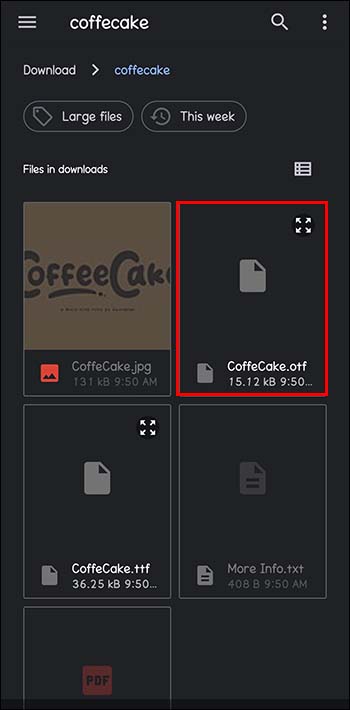
Los mejores sitios para descargar fuentes estéticas
Hay varios sitios que ofrecen fuentes gratis. Los más populares son: Google Fonts, DaFont, Fontspace, 1001 fuentes gratuitas y Fontsquirrel.
Haga que sus proyectos sean más atractivos
Aprovechar la amplia variedad de fuentes para su texto en CapCut puede mejorar sus proyectos. Esta gran aplicación de edición de video te permite liberar tu creatividad. Si sabe cómo aprovechar las fuentes CapCut, su contenido será más atractivo. En nuestro mundo acelerado, todos queremos captar la atención de nuestro espectador y comenzar una interacción que pueda crecer y desarrollarse.
¿Cuál es su fuente CapCut preferida? ¿Ha utilizado alguna de las opciones que aparecen en el artículo anterior? Cuéntanos en la sección de comentarios a continuación.
Descargo de responsabilidad: algunas páginas de este sitio pueden incluir un enlace de afiliado. Esto no afecta nuestro editorial de ninguna manera.